怎么进行光盘刻录 如何在电脑上刻录光盘
在当今数字化时代,光盘刻录已经成为人们常见的操作,想要在电脑上刻录光盘,首先需要准备好一台光盘刻录机和一张空白光盘。接着打开电脑并插入光盘刻录机,将空白光盘放入刻录机中。在电脑上选择需要刻录的文件或数据,通过相应的刻录软件进行设置和操作。点击刻录按钮开始刻录过程,等待完成后即可取出光盘并使用。通过简单的几步操作,就能轻松完成光盘刻录任务,方便快捷。
具体步骤:
1.首先插入可以进行刻录的DVD,如果开启了自动播放功能。则会弹出下图的对话框,直接选择“将文件刻录到光盘”,如果没有弹出,也可以到“计算机”中好的DVD图标双击。
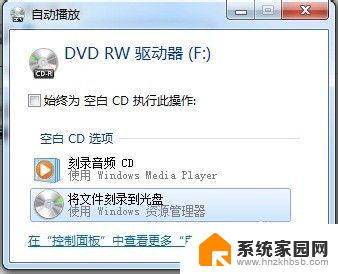
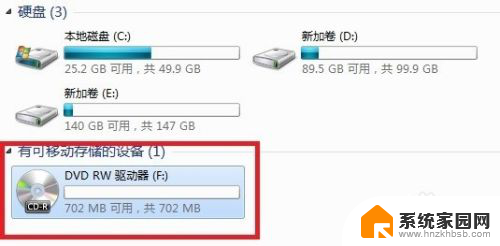
2.此时如果这是一张新光碟,会弹出“刻录光盘”对话框。这里可以进行命名,也可以在DVD驱动图标上右键进行重命名。注意“类似于USB闪存驱动器”与“带有CD/DVD播放器”的区别是,前者可以删除编辑。后者只能刻录或者覆盖,不能编辑和删除。
首先说说第一种,点击“下一步”。新光碟等待格式化读条后便可以使用。
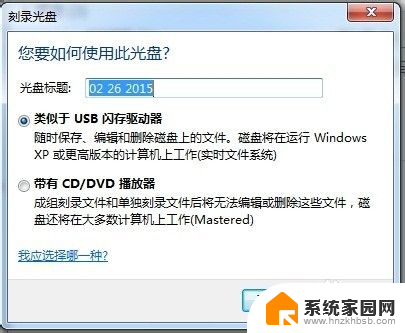
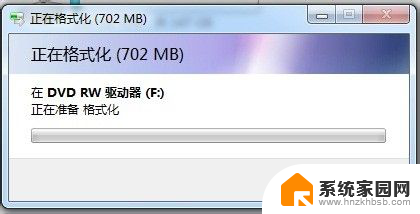
3.这一种情况下,直接拖动文件到文件夹中即可完成刻录。就像上面说的,刻录完成后,右键可以删除文件,也可以打开文件编辑后保存。
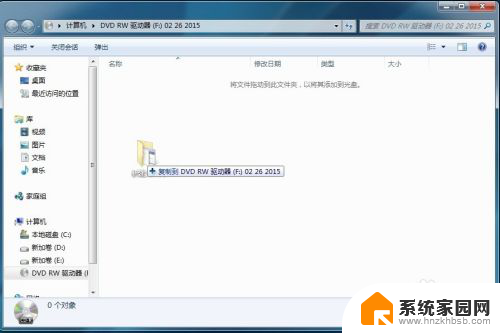
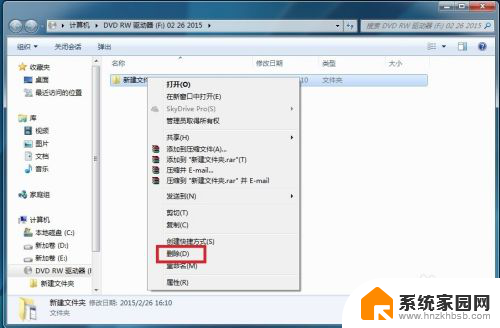
4.注意的是,无论是删除还是编辑后保存,或者再次格式化光碟,光碟本身占用的空间只会越来越大。
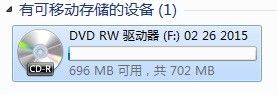
5.选择第二种点击下一步后,会跟第一种情况不同。放一个最直观的图,如果是第一种,不会有“光盘中当前包含的文件”这个分类,而是直接就显示文件。
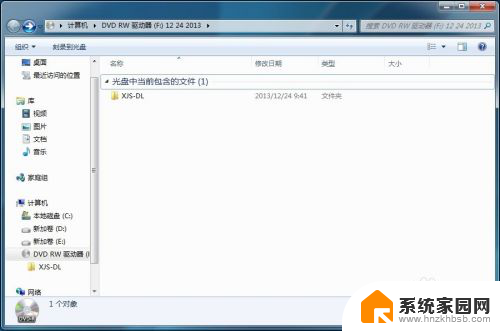
6.拖动文件到光盘所在文件夹。
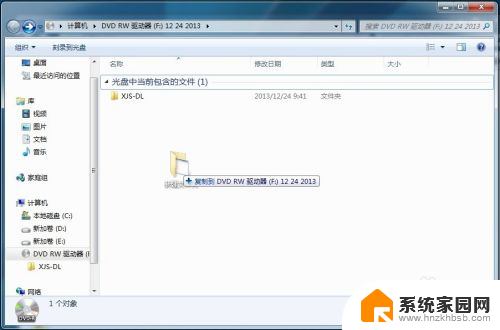
7.这时候会多出来一个“准备好写入到光盘中的文件”,这时候还需要点击红方框中“刻录到光盘”。
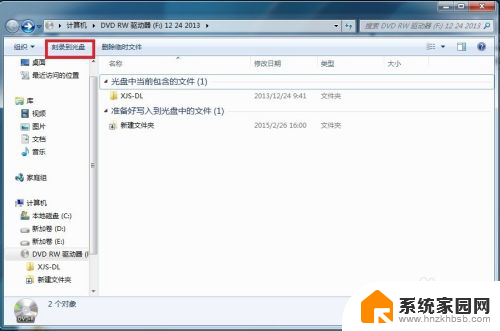
8.在此处为光盘命名,并设置刻录速度,一般默认最大,点击下一步。
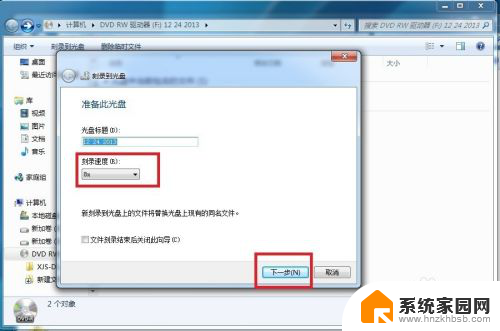
9.等待读条结束后,点击完成即可完成刻录。
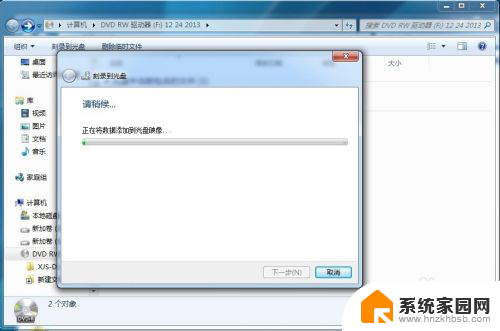
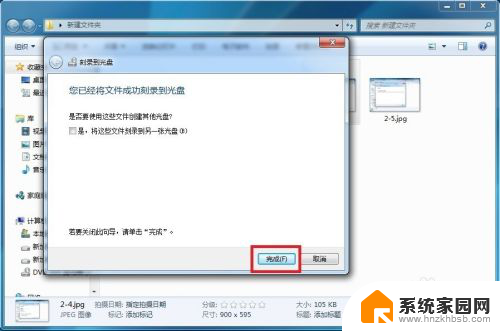
以上就是进行光盘刻录的全部内容,如果有任何疑问,请参考小编提供的步骤进行操作,希望对大家有所帮助。
怎么进行光盘刻录 如何在电脑上刻录光盘相关教程
- 刻录光驱可以刻录光盘吗 光驱刻录功能怎么查看
- 刻录光盘的光驱怎么用 如何刻录光盘到电脑
- 带光驱的电脑可以刻录光盘吗 光驱刻录功能怎么使用
- 刻录文件到光盘的方法和步骤 如何刻录文件到空白光盘
- 文件 刻录到光盘 光盘刻录教程
- 怎么刻录cd音乐光盘完美音质 光盘文件刻录步骤
- 光盘刻录怎么删除文件 如何使用光盘刻录数据文件
- 如何用电脑进行刻录优盘 U盘系统刻录教程
- 有光驱的电脑都可以刻录光盘吗? 怎么识别光驱是否可以进行刻录
- 笔记本怎么把文件刻录到光盘 光盘刻录步骤
- 台式电脑连接hdmi 电脑连接显示器的HDMI线怎么插
- 电脑微信怎么在手机上退出登录 手机怎么退出电脑上的微信登录
- 打开检查作业 如何使用微信小程序检查作业
- 电脑突然要求激活windows 如何解决电脑激活Windows问题
- 电脑输入密码提示错误 电脑密码输入正确却提示密码错误
- 电脑哪个键关机 电脑关机的简便方法是什么
电脑教程推荐